在WPS文档中插入条形码的步骤详解: 1. 打开你的WPS文档,点击菜单栏上的插入选项。 2. 在下拉菜单中找到并选择符号或特殊字符类别。 3. 在符号列表中,向下滚动直到找到“条形码”或“二维码”选项(取决于你需要哪种类型的条码)。 4. 点击所选的条形码图标,它会自动添加到文档中的当前光标位置。 5. 如果需要自定义条形码内容,可以右键点击新插入的条形码,选择“属性”或者“编辑内容”,输入相应的数据。 6. 完成后记得保存你的工作。 这样就成功地在WPS文档中插入了条形码示例。
1、 找到一个WPS文件,打开该文件
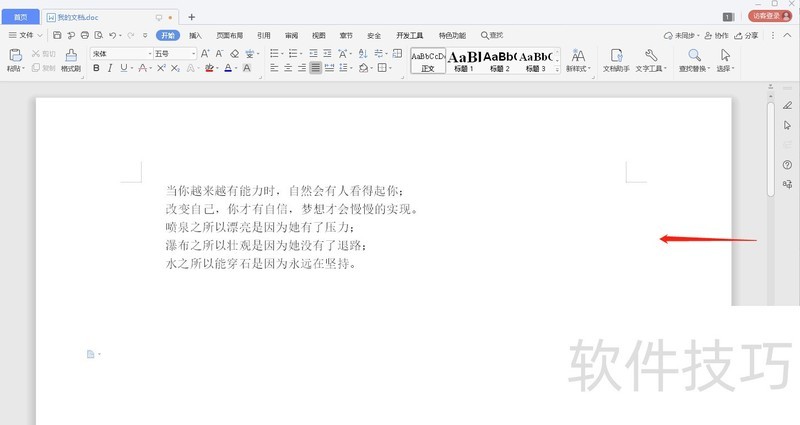
2、 点击“插入”选项,进入插入选项界面
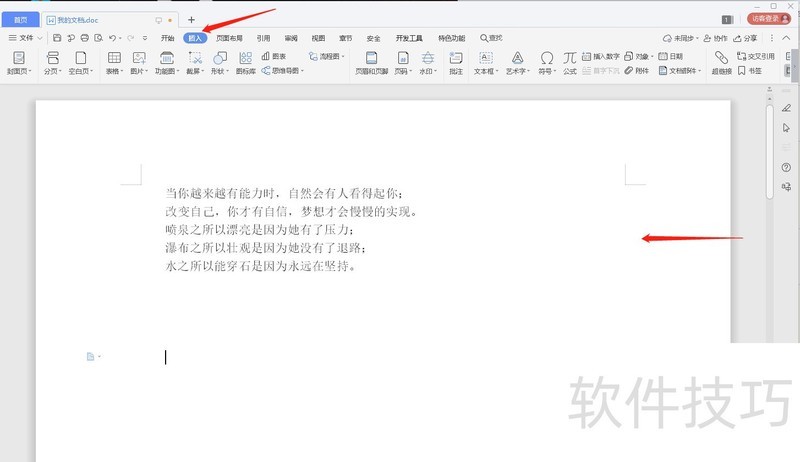
3、 鼠标点击需要插入条形码示例的地方,再点击功能图找到“条形码”选项4点击该选项弹出“插入条形码”界面
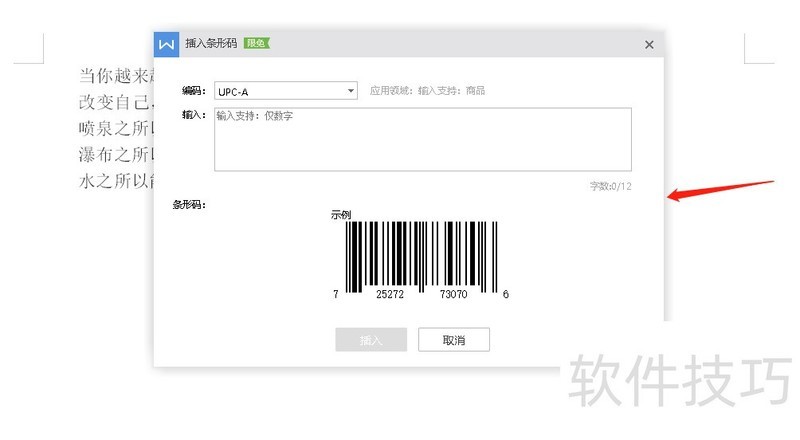
5、 选择编码,按提示输入内容,生成条形码,点击“插入”按钮将其插入文档
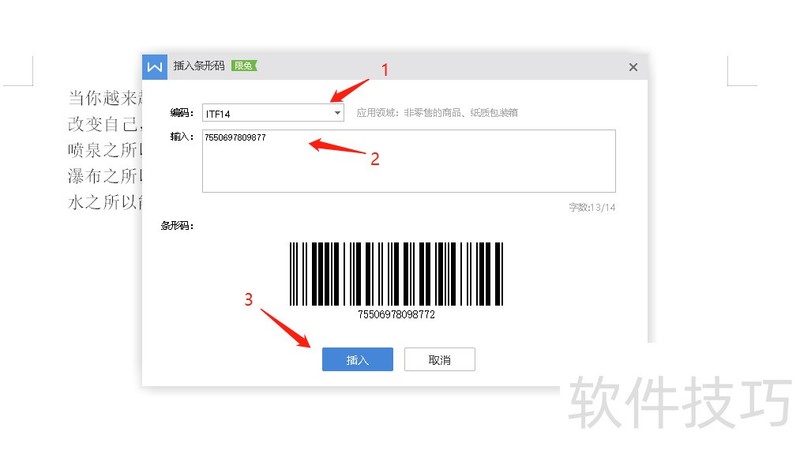
文章标题:WPS文档里如何插入条形码示例
文章链接://www.hpwebtech.com/jiqiao/209834.html
为给用户提供更多有价值信息,ZOL下载站整理发布,如果有侵权请联系删除,转载请保留出处。
- 上一问:WPS中如何设置自己的背景纹理
- 下一问:office2013电话激活具体步骤
相关软件推荐
其他类似技巧
- 2024-08-25 13:08:01WPS文档里如何插入条形码示例
- 2024-08-25 13:05:01WPS中如何设置自己的背景纹理
- 2024-08-25 13:04:02WPS如何将word格式输出为PDF格式?
- 2024-08-25 13:03:01如何在WPS Office用STDEV函数估算样本标准偏差
- 2024-08-25 12:59:02csdn如何修改博客内容
- 2024-08-25 12:52:01如何使用WPS的PPT自制视频文件5-37
- 2024-08-25 12:50:02WPS文档如何使用“超级格式刷”功能?
- 2024-08-25 12:48:02WPS表格如何重排窗口
- 2024-08-25 12:47:01WPS如何修改纸张方向?
- 2024-08-25 12:45:02wps表格如何插入ppt文档
金山WPS Office软件简介
WPS大大增强用户易用性,供用户根据特定的需求选择使用,并给第三方的插件开发提供便利。ZOL提供wps官方下载免费完整版。软件特性:办公, 由此开始新增首页, 方便您找到常用的办公软件和服务。需要到”WPS云文档”找文件? 不用打开资源管理器, 直接在 WPS 首页里打开就行。当然也少不了最近使用的各类文档和各种工作状... 详细介绍»









